Die Standardsymbole von Ubuntu sehen großartig aus, aber wenn Sie es mit einem glänzenden, von MacOS inspirierten Thema aufpeppen möchten, sind Sie hier genau richtig. Im heutigen Tutorial zeigen wir Ihnen Schritt für Schritt, wie Sie das Symboldesign macOS Catalina installieren.
Installieren der macOS Catalina-Symbole auf Ubuntu
Bevor wir mit der Installation beginnen können, müssen Sie mit den folgenden Befehlen sicherstellen, dass Ihr System auf dem neuesten Stand ist:
sudo apt update sudo apt upgrade
macOS Catalina Icon Pack herunterladen
Schritt 1. Das Icon-Paket kann von der „Gnome-look“-Website heruntergeladen werden.
Schritt 2. Scrollen Sie nach unten, bis Sie den Download-Bereich finden.
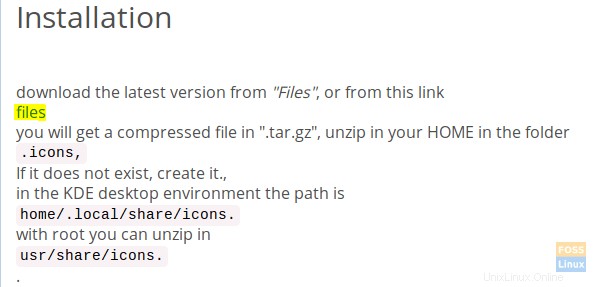
Schritt 3. Jetzt werden Sie zur Download-Seite weitergeleitet. Auf dieser Seite gibt es zwei Download-Dateien:
- “Os-Catalina-Night.tar.xz” –> Das für die dunklen Stilikonen.
- “Os-Catalina-Icons.tar.xz” –> Dies für die klassischen oder Standard-Stil-Icons.
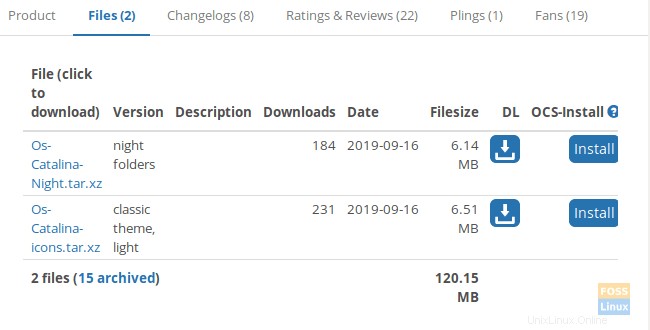
Wählen Sie die gewünschte aus und laden Sie sie herunter.
Schritt 4. Nachdem Sie den macOS Catalina-Stil ausgewählt haben, sollte Ihr Paket in Kürze verfügbar sein. Drücken Sie die Download-Schaltfläche, um fortzufahren.
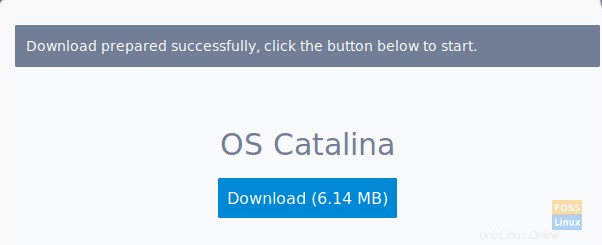
Schritt 5. Nachdem der Download erfolgreich abgeschlossen wurde, können Sie Ihr Terminalfenster öffnen und zu den Downloads navigieren Verzeichnis.
cd Downloads
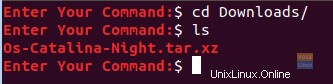
Schritt 6. Als nächstes extrahieren wir das Download-Archiv mit dem folgenden Befehl.
tar xvf Os-Catalina-Night.tar.xz

Schritt 7. Nachdem die Extraktion erfolgreich abgeschlossen wurde, werden Sie feststellen, dass ein neues Verzeichnis erstellt wurde. Dieses Verzeichnis enthält die Icons.
ls

Schritt 8. Um nun die Symbole zu installieren, gibt es zwei Methoden, lassen Sie uns die beiden Wege erkunden:
Methode 1:Installieren Sie die Symbole für den aktuellen Benutzer.
Erstellen Sie mit dem folgenden Befehl ein Verzeichnis im Home des aktuellen Benutzers:
mkdir -p /home/hendadel/.icons

Als nächstes verschieben wir die Symbole in das neu erstellte Verzeichnis.
mv Os-Catalina-Night /home/hendadel/.icons/

Verwenden Sie den folgenden Befehl, um sicherzustellen, dass macOS Catalina erfolgreich verschoben wurde.
ls /home/hendadel/.icons | grep 'Catalina'

Methode 2:Installieren Sie die Symbole für alle Systembenutzer
Um die Symbole für alle Systembenutzer zu verwenden, müssen Sie sie mit dem folgenden Befehl nach „/usr/share/icons“ verschieben:
sudo mv Os-Catalina-Night /usr/share/icons/

Verwenden Sie den folgenden Befehl, um eine erfolgreiche Verschiebung sicherzustellen.
ls /usr/share/icons/ | grep 'Catalina'

Schritt 9. Um nun die Symbole zu aktivieren, müssen wir zuerst die Gnome-Tweak-Tools mit dem nächsten Befehl installieren:
sudo apt install gnome-tweak-tool
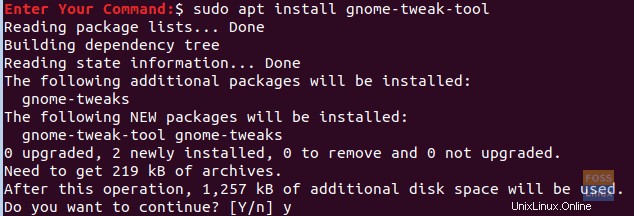
Schritt 10. Um die Gnome-Tweak-Tools zu öffnen, verwenden Sie den folgenden Befehl auf Ihrem Terminal:
gnome-tweaks

Das Gnome-Tweak-Tool sieht wie im folgenden Screenshot aus:
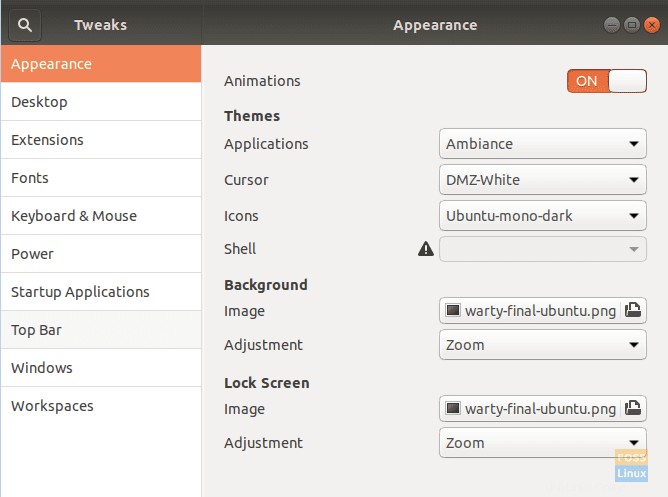
Schritt 11. Öffnen Sie das Erscheinungsbild Registerkarte aus dem linken Bereich. Suchen Sie dann im rechten Bereich nach dem Symbolmenü, öffnen Sie es, suchen Sie nach den neuen Symbolen und wählen Sie sie aus.
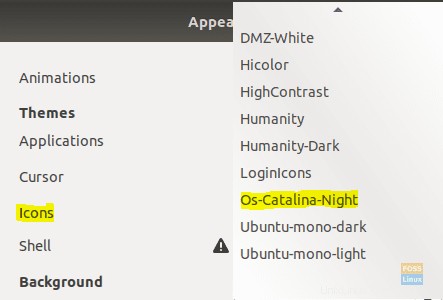
Jetzt können Sie sich Ihre neuen macOS Catalina-Symbole ansehen!
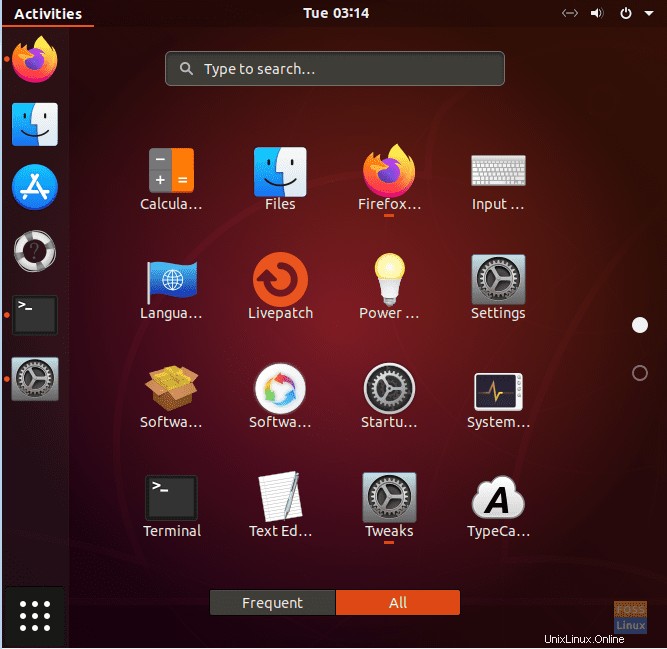
Genießen Sie Ihren neu aussehenden Desktop!